办公文件之间相互转换的问题一直是大家关注的焦点,在工作中,我们经常会使用到word、Excel、txt、PPT、PDF等文件,可是因为工作中的需要,我们要对这几个文件类型进行相互转换,其中最常见的就是word转PDF。PDF作为一个可以封装各种文字、图片等内容的文件,它具有不可编辑的优点,而word作为可编辑文档,只有将其转换成PDF文件,才能更好的保证其内容的完整性。那么问题就来了,大家要怎么将word转换成pdf呢?
我们都知道,word和pdf是两种不同的文件格式,我们很难直接将word文件内容复制到pdf文件中然后保存,我们只能通过一些工具将word文件转换成pdf文件。迅捷word转换成pdf转换器就是一款能够实现word转pdf的转换工具,软件本身融合了最新的文件解析和识别技术,对于文件内容和排版以及样式等元素,都能够进行有效地解析和处理,这使得整个文件转换的效果和质量得以保障。
怎样将word转换成pdf?迅捷word转换成pdf转换器操作过程及其简单,用户很轻松就能上手操作,下面小编就简单分享一下转换器的操作步骤,大家可以根据小编的操作实现word与pdf之间的转换。
迅捷word转换成pdf转换器操作步骤:
第一步:打开安装好的迅捷word转换成pdf转换器,大家可以看到界面上方有八个转换模式按钮,这里大家需要选择“office转PDF”转换模式。
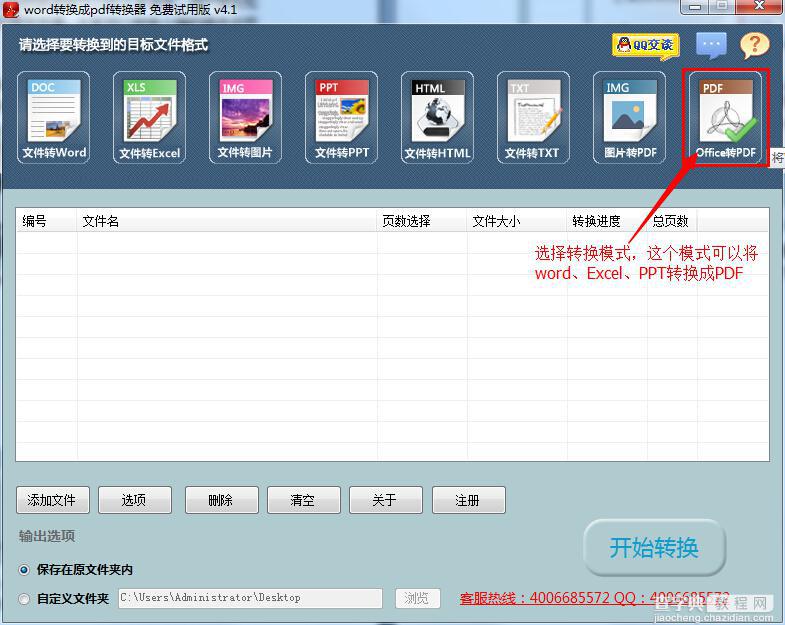
第二步:点击“添加文件”按钮,将需要转换的word文件添加到软件中。大家也可以不通过“添加文件”按钮就将word文件添加到软件中,大家只需要选定word文件,使用鼠标将其拖拽到软件界面中,就可实现文件的添加。
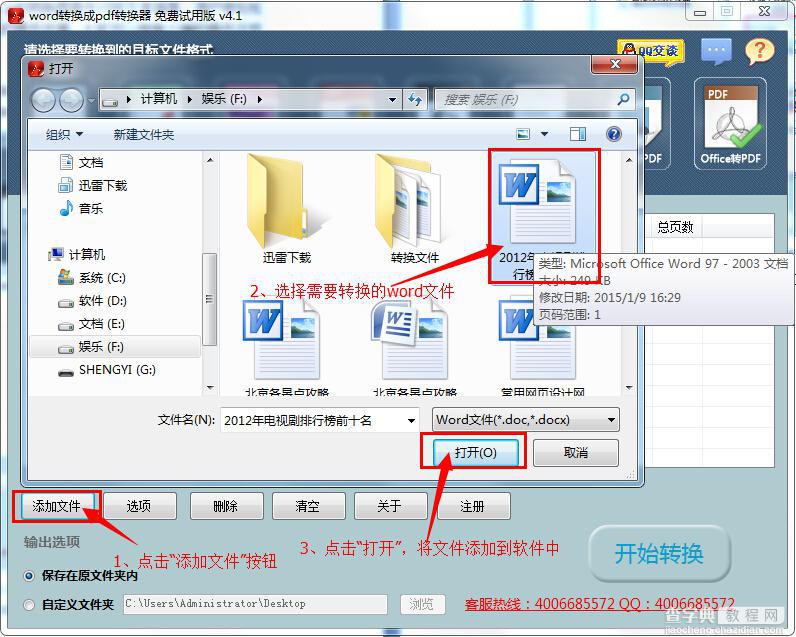
第三步:选择转换文件的存储路径。这个步骤用户可以忽略,默认情况下软件是将文件保存在桌面上。这里我们可以设置成保存在原文件夹,也可以通过浏览按钮设置其他的保存位置。
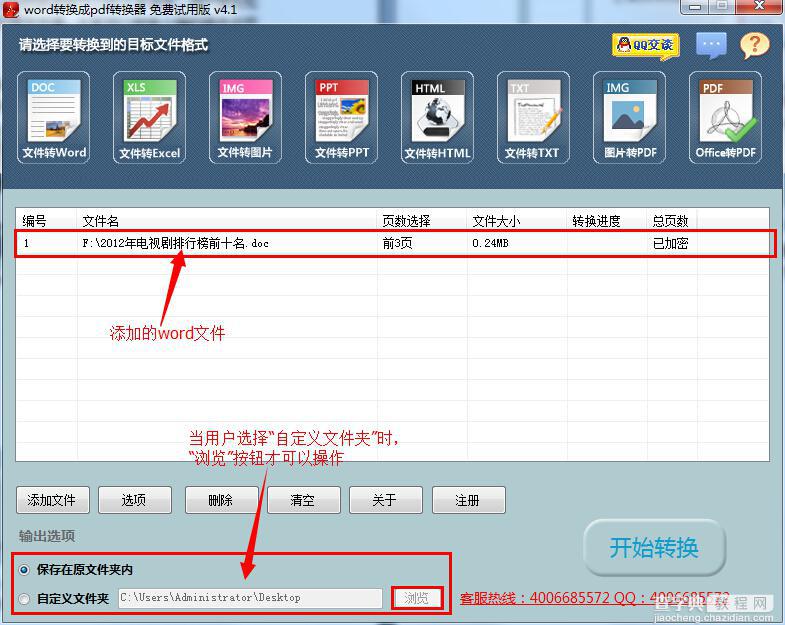
第四步:点击“开始转换”按钮对添加的word文件进行转换。如果文件不大,转换片刻即可完成。
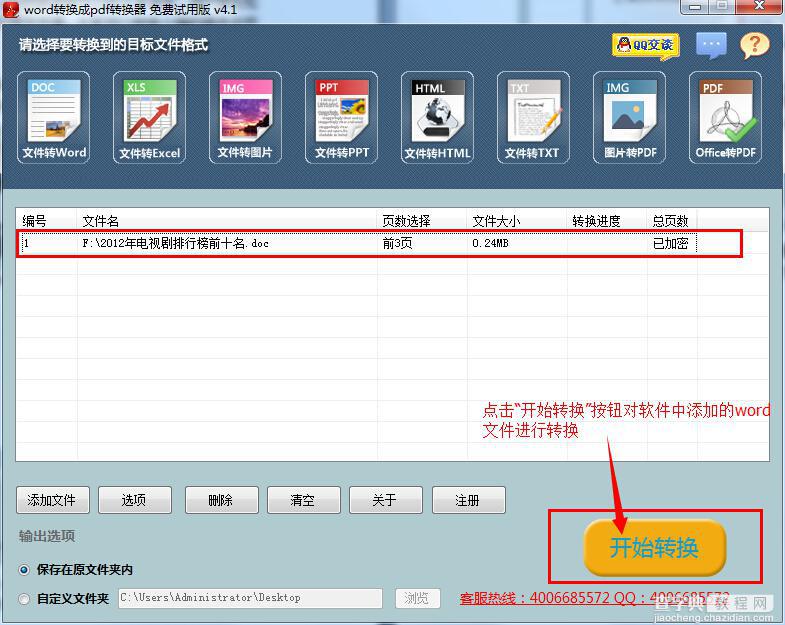
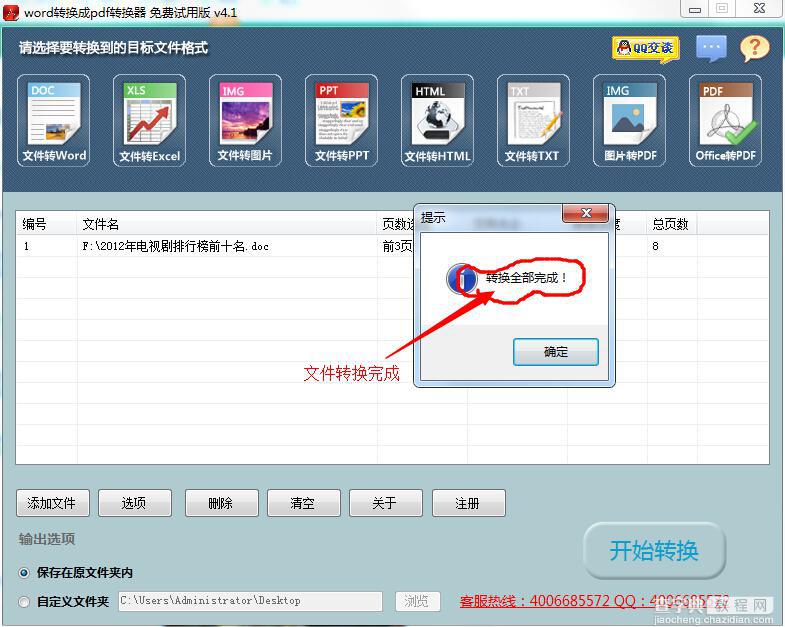
第五步:找到转换的PDF文件,打开之后与之前的word文件内容进行比较。
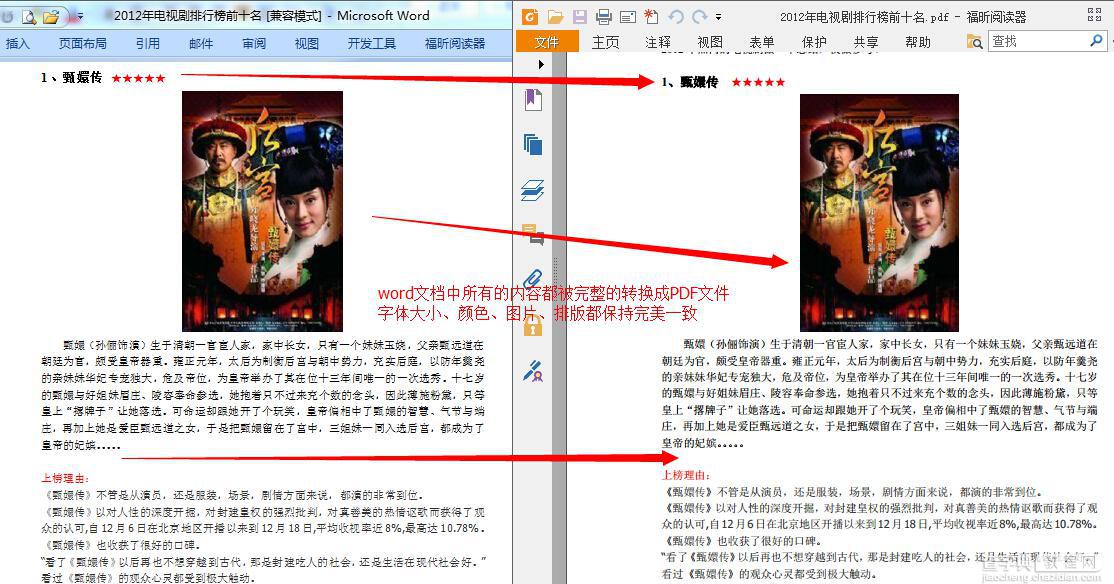
如何将PDF转换成PPT文档 PDF转化为PPT转换器使用图文教程
【如何将word文档转换成pdf?word转pdf图文教程】相关文章:
★ 如何在Word2010文档中设置SmartArt图形颜色
★ WPS 2012如何将幻灯片批量转换为图片 (图文步骤)
★ 把Word文档快速生成PowerPoint文件的方法(图文教程)
